14 Cara Mengatasi Download Mozilla Firefox Gagal di Windows 11
Bermacam Macam / / April 05, 2023
Mozilla Firefox perlahan menjadi browser yang disukai karena fiturnya yang dapat disesuaikan, tambahan fungsional, dan banyak lagi. Namun, sesekali, Anda mungkin mengalami kesalahan seperti unduhan Firefox gagal, browser tidak terbuka, dll. Ini bisa membuat frustrasi. Untuk membantu Anda, kami telah menyusun daftar 14 cara mudah untuk memperbaiki unduhan Mozilla Firefox yang gagal di Windows 11.
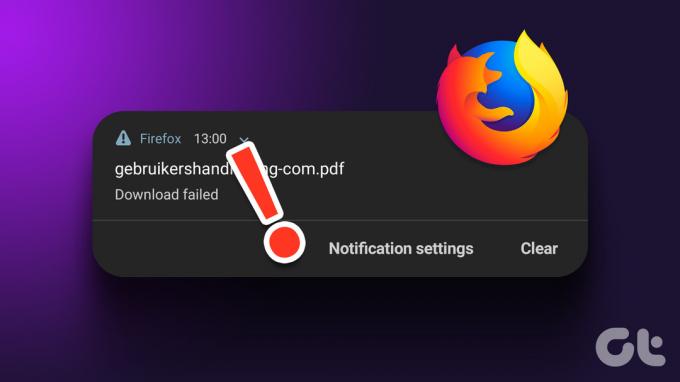
Kami akan mulai dengan langkah pemecahan masalah yang mudah seperti memulai ulang perangkat Anda dan perlahan beralih ke perbaikan yang sulit seperti mengatur ulang lokasi unduhan dan bahkan menginstal ulang browser Firefox. Jadi, mari kita langsung ke dalamnya.
1. Jeda dan Mulai Ulang Unduhan
Setelah memulai ulang unduhan yang gagal, itu bisa macet dan gagal lagi. Untuk memperbaikinya, Anda dapat mencoba menjeda dan melanjutkan unduhan. Inilah cara melakukannya.
Langkah 1: Klik pada ikon unduhan.
Langkah 2: Klik kanan unduhan dan pilih Jeda.

Langkah 3: Kemudian, klik kanan unduhan lagi dan klik Lanjutkan.
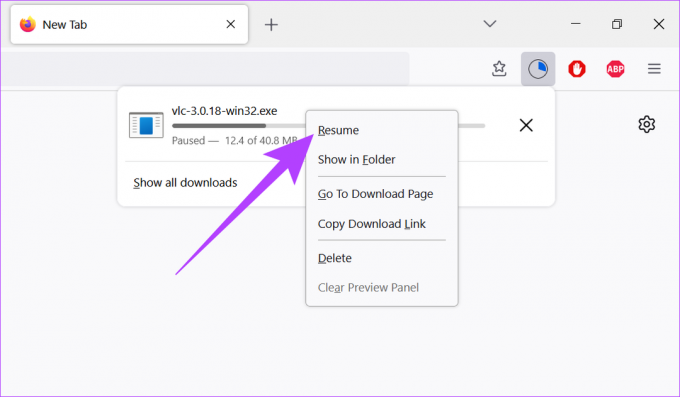
Jika pengunduhan masih gagal, ikuti metode pemecahan masalah berikutnya.
2. Mulai Ulang Sistem Windows Anda
Memulai ulang perangkat Anda membantu mengakhiri proses dan memulainya lagi dari awal. Ini membantu dalam memperbaiki masalah akibat boot sistem yang buruk. Jadi, jika Anda menghadapi masalah seperti kegagalan unduhan Firefox, memulai ulang perangkat dan browser Anda dapat membantu memperbaikinya.
Langkah 1: Pergi ke Mulai dan klik Daya.

Langkah 2: Sekarang, klik Mulai Ulang.

Setelah perangkat Anda dihidupkan ulang, buka browser Firefox dan coba unduh file Anda lagi.
3. Periksa Koneksi Wi-Fi
Unduhan memerlukan koneksi Wi-Fi yang stabil agar berfungsi. Jadi, jika Anda menghadapi masalah terkait pengunduhan di Firefox, disarankan untuk memeriksa layanan Wi-Fi Anda dan pastikan Anda terhubung ke jaringan yang stabil. Inilah cara melakukannya.
Langkah 1: Klik ikon Wi-Fi di bilah tugas Windows lalu klik tombol Wi-Fi dari opsi menu.
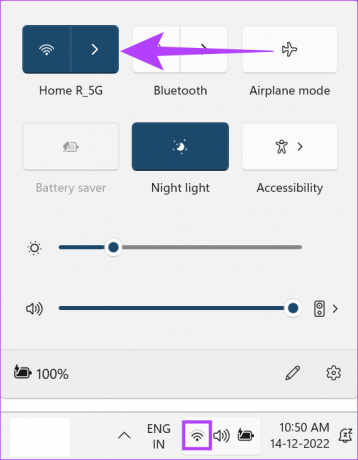
Langkah 2: Di sini, sambungkan ke jaringan Wi-Fi pilihan Anda.

Tip: Anda juga dapat merujuk ke artikel kami ke periksa kecepatan Wi-Fi Anda Dan kekuatan sinyal.
4. Nonaktifkan Layanan Antivirus dan VPN
Layanan VPN juga dapat menyebabkan masalah dengan unduhan karena dapat membatasi kecepatan data dan bahkan membatasi situs web tertentu karena perubahan geolokasi Anda. Ini juga dapat menyebabkan unduhan di Firefox tiba-tiba gagal. Untuk memperbaikinya, cukup buka aplikasi VPN Anda dan klik tombol Putus.

Di sisi lain, pasti program antivirus pihak ketiga atau Firewall mungkin mengenali unduhan Anda sebagai berbahaya dan memblokirnya. Jadi, jika Anda yakin file Anda aman untuk diunduh, cukup matikan perangkat lunak keamanan internet untuk mengunduh file Firefox Anda.
Namun, jika pengunduhan tetap gagal setelah mematikan opsi ini, ikuti metode yang tercantum di bawah ini.
5. Hapus Riwayat Unduhan Firefox
Firefox juga melacak file apa yang telah Anda unduh sebelumnya. Namun, memiliki riwayat unduhan yang ekstensif dapat menyebabkan unduhan macet dan gagal. Untuk memperbaikinya, Anda dapat menghapus riwayat unduhan Firefox Anda. Inilah cara melakukannya.
Langkah 1: Buka Firefox.
Langkah 2: Klik ikon menu dan pilih Riwayat.
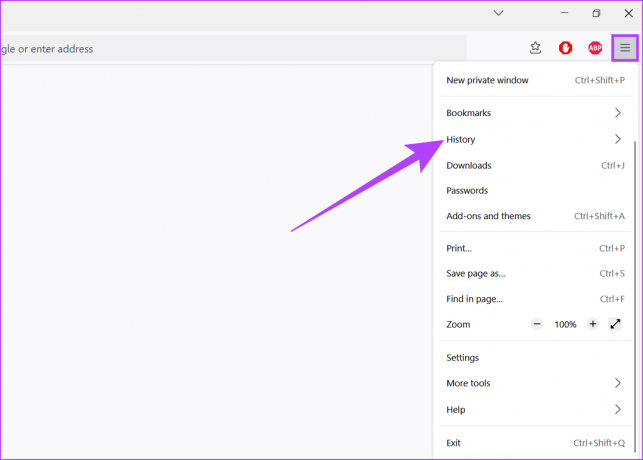
Langkah 3: Di sini, klik Kelola Riwayat.

Langkah 4: Sekarang, buka Unduhan dan klik Hapus Unduhan.
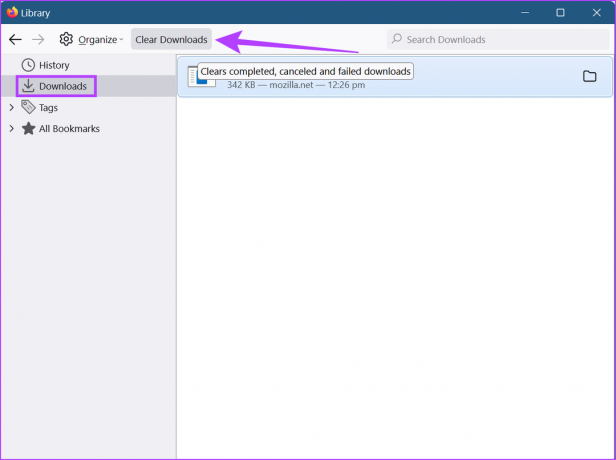
Riwayat unduhan Firefox Anda sekarang akan dihapus.
6. Hapus Cookie dan Cache Firefox
Setiap browser menyimpan informasi seperti data situs, file sementara, dll. untuk memuat halaman web lebih cepat di lain waktu dan memastikan pengalaman yang lancar. Namun, itu juga dapat menyebabkan masalah jika data ini disusupi.
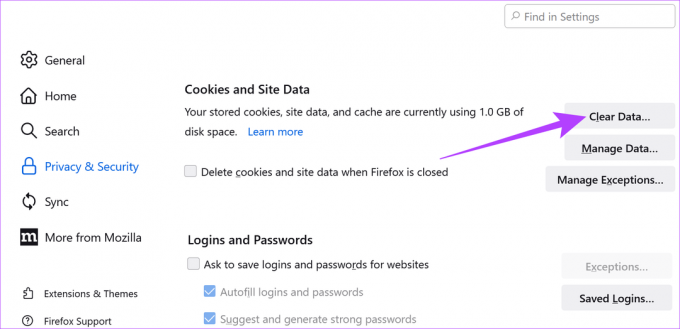
Jadi, jika unduhan Anda terus gagal di Firefox, ada baiknya Anda menghapus cache dan cookie browser Anda. Anda dapat memeriksa panduan kami untuk mempelajari caranya menghapus cookie dan cache untuk Firefox.
7. Hapus Ekstensi Peramban Firefox
Ekstensi membantu menambahkan fitur yang disesuaikan ke browser Anda. Namun, terkadang mereka dapat mengganggu pengaturan browser Anda, menyebabkan kinerjanya menjadi kurang ideal. Jadi, menghapus ekstensi dapat membantu memperbaiki masalah dengan unduhan Firefox yang gagal. Inilah cara melakukannya.
Langkah 1: Buka browser Firefox.
Langkah 2: Klik pada ikon menu dan kemudian, klik Pengaturan.

Langkah 3: Di pojok kiri bawah, klik Ekstensi & Tema.

Langkah 4: Di tab Ekstensi, klik opsi menu untuk ekstensi yang ingin Anda hapus.
Langkah 5: Klik Hapus.

Langkah 6: Klik Hapus untuk mengonfirmasi.

Ekstensi sekarang akan dihapus dari Firefox. Anda juga dapat mengulangi langkah-langkah ini untuk menghapus ekstensi lain dari Firefox. Setelah selesai, coba unduh file Anda lagi.
8. Ubah Lokasi Unduhan Anda
Pengunduhan Firefox dapat gagal jika ada masalah dengan folder tempat penyimpanannya. Jadi, lebih baik ubah lokasi unduhan Anda di pengaturan Firefox sebelum Anda mencoba mengunduh file lagi. Inilah cara melakukannya.
Langkah 1: Buka Firefox.
Langkah 2: Di pojok kanan atas, klik Menu dan pilih Pengaturan.

Langkah 3: Sekarang, di tab Umum, gulir ke bawah ke Unduhan.
Langkah 4: Di sini, klik Telusuri.

Langkah 5: Kemudian, pilih folder baru dan klik Select Folder.
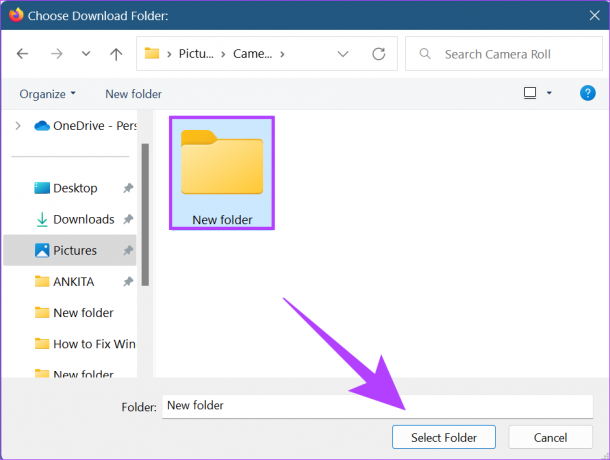
Sekarang, tutup tab Pengaturan. Lokasi untuk menyimpan unduhan Firefox Anda sekarang akan diubah.
9. Atur Ulang Folder Unduhan
Jika mengubah folder unduhan tidak menyelesaikan masalah, coba dan atur ulang folder unduhan ke default untuk memastikan pengaturannya tidak menyebabkan unduhan Firefox gagal. Inilah cara melakukannya.
Langkah 1: Buka Firefox.
Langkah 2: Di bilah pencarian, ketik tentang: konfigurasi dan tekan enter.

Langkah 3: Klik 'Terima Risikonya dan Lanjutkan'.

Langkah 4: Di bilah pencarian, ketik browser.download.lastDir dan tekan enter.
Langkah 5: Kemudian, klik tombol Hapus untuk mengatur ulang nilainya.

Setelah ini, tutup tab dan mulai ulang Firefox. Folder unduhan Anda sekarang telah diatur ulang.
10. Ubah Pengaturan Jenis File Firefox
Jika unduhan Firefox Anda masih gagal, coba ubah pengaturan jenis file Firefox. Karena Firefox dikonfigurasi untuk menangani semua jenis file secara berbeda, ini mungkin mencegah Anda mengunduh jenis file tertentu. Inilah cara melakukannya.
Langkah 1: Buka Firefox dan klik tombol menu.
Langkah 2: Di sini, klik Bantuan.
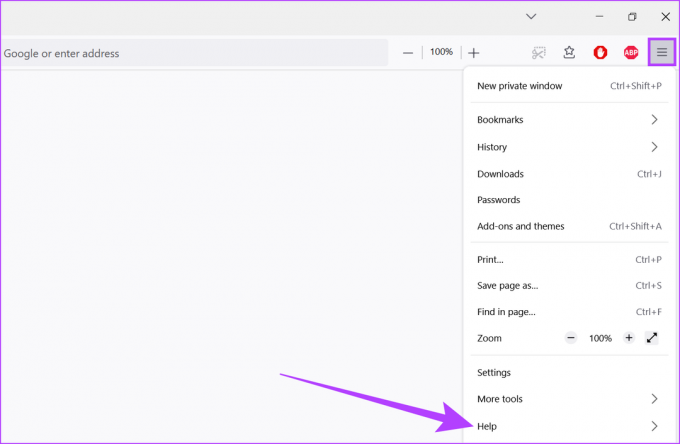
Langkah 3: Sekarang, klik 'Informasi pemecahan masalah lainnya'.
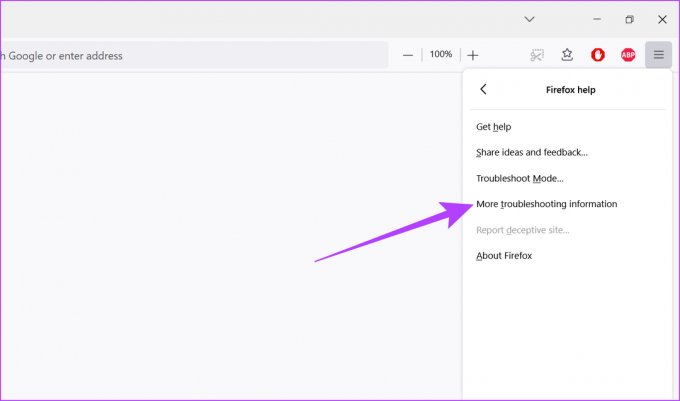
Langkah 4: Gulir ke bawah ke Folder Profil dan klik Buka Folder.

Langkah 5: Di sini, cari file handlers.json dan hapus.

Sebagai alternatif, Anda juga dapat mengganti nama file handlers.json menjadi 'handlers.json.old'. Setelah ini selesai, mulai ulang Firefox dan coba unduh file lagi.
11. Nonaktifkan Unduhan Aman Firefox
Pengaturan Unduhan Aman Firefox membantu melindungi perangkat Anda dari unduhan yang dianggap berbahaya. Pada gilirannya, ini juga dapat membatasi unduhan Anda, menyebabkannya gagal. Inilah cara Anda dapat memperbaikinya dengan menonaktifkan pengaturan ini.
Langkah 1: Buka browser Firefox.
Langkah 2: Di bilah pencarian, ketik tentang: konfigurasi dan tekan enter.

Langkah 3: Sekarang, klik 'Terima Risiko dan Lanjutkan'.

Langkah 4: Di sini, ketik block_download_tidak aman dan tekan enter.
Langkah 5: Kemudian, klik toggle untuk mengubah nilainya menjadi false.
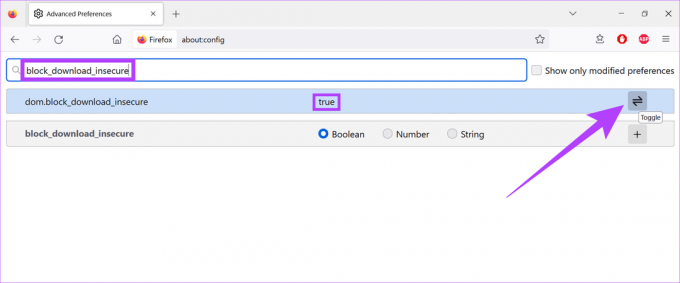
Setelah selesai, tutup tab dan coba unduh file lagi. Jika masih tidak berhasil, ikuti cara di bawah ini.
12. Gunakan Penyegaran Firefox
Sebagian besar browser dilengkapi dengan fungsi reset. Namun, Firefox Refresh sedikit berbeda. Menghapus semua pengaturan dan komponen yang tidak penting seperti ekstensi, add-on, izin, dll., Firefox Refresh tidak menghapus data pengguna. Ini dapat membantu mengatur ulang browser Anda dan memperbaiki masalah seperti unduhan terus gagal, sambil menjaga keamanan data Anda.
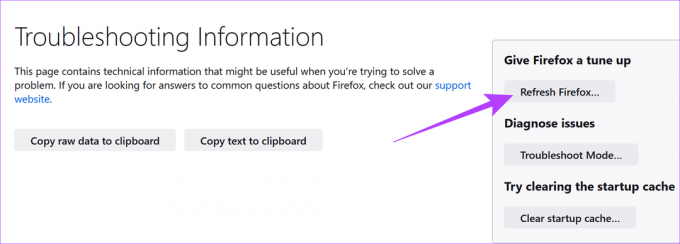
Anda dapat merujuk ke panduan kami untuk belajar cara menggunakan Penyegaran Firefox.
13. Periksa Pembaruan Firefox
Menjaga browser Anda tetap up-to-date telah menjadi kebutuhan. Pembaruan dapat memberi Anda akses ke fitur-fitur terbaru sekaligus menyediakan pembaruan tambalan keamanan terbaru dan perbaikan bug. Jadi, jika browser Anda saat ini kedaluwarsa, mungkin menghadapi masalah seperti unduhan terus gagal. Oleh karena itu, selalu disarankan untuk memeriksa dan menginstal pembaruan browser terbaru.
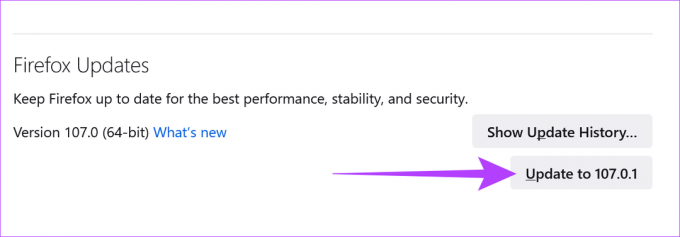
Anda juga dapat merujuk ke panduan kami di cara memeriksa dan menginstal pembaruan untuk Mozilla Firefox untuk lebih jelasnya.
14. Instal ulang Firefox
Jika unduhan Anda masih gagal, menginstal ulang Firefox dapat menjadi pilihan terakhir Anda untuk memperbaikinya. Ini tidak hanya akan menghilangkan pengaturan khusus yang salah tetapi juga menghapus masalah yang disebabkan oleh pembaruan yang buruk atau kesalahan data.

Anda juga dapat merujuk ke artikel ini untuk informasi lebih lanjut tentang caranya uninstall sepenuhnya browser Firefox dari perangkat Anda. Setelah selesai, unduh penginstal Firefox menggunakan tautan di bawah ini dan ikuti petunjuk untuk penginstalan bersih browser Firefox.
Unduh Mozilla Firefox
Mudah-mudahan ini akan memperbaiki masalah dan memungkinkan Anda mengunduh file media dengan mudah. Jika Anda memiliki lebih banyak pertanyaan, Anda dapat melanjutkan ke bagian berikutnya.
FAQ Tentang Unduhan Firefox
Ya, Anda dapat mengubah lokasi file Anda setelah diunduh ke perangkat Anda. Cukup salin dan tempel file ke lokasi yang diinginkan.
Ya, buka tab Unduhan di Pengaturan dan centang opsi 'Selalu tanya tempat menyimpan file'. Sekarang, Firefox akan selalu bertanya di mana menyimpan sebelum memulai unduhan Anda.
Ya, Anda dapat memeriksa lokasi unduhan Anda dengan mengklik ikon unduhan di sudut kanan atas, lalu mengklik ikon file di depan file yang diunduh. Ini kemudian akan membuka folder tempat file unduhan Anda disimpan.
Kenali Peramban Anda
Hari-hari ini, browser hadir dengan serangkaian fitur yang dikalibrasi dan dioptimalkan untuk memberikan pengalaman pengguna terbaik. Namun, kesalahan penelusuran seperti kegagalan pengunduhan Firefox selalu menjadi sumber frustrasi. Jadi, kami harap metode ini membantu Anda memperbaiki masalah unduhan Mozilla Firefox yang gagal di perangkat Windows 11. Beri tahu kami di komentar trik mana yang berhasil untuk Anda.


